8 种方法来修复通知在 iPhone [2022] 上不起作用
当推送通知 iPhone 出现无法正常工作的问题时,我们往往会错过许多消息、电话、电子邮件和提醒。 发生这种情况是因为当我们收到新的电话/信息/电子邮件时,我们既没有在 iPhone 屏幕上收到弹出窗口,也没有 iPhone 亮起。 因此,我们的个人和职业生活受到很大影响。 如果您还遇到 iPhone 通知无法正常工作的错误,请不要惊慌,因为我们为您提供了摆脱这个奇怪问题的最佳技术。
下面给出了 8 个快速修复推送通知 iPhone 不工作的方法。 让我们继续了解他们。
- 1. 只需重启你的 iPhone
- 2. 检查您的 iPhone 是否处于静音模式
- 3. 在 iPhone 上更新 iOS
- 4.检查勿扰模式是否开启
- 5.查看应用通知
- 6.连接稳定的网络
- 7.恢复iPhone
- 8. 使用 DrFoneTool – 系统修复
推送通知的 8 个快速修复
没有比重新启动 iDevice 更好的方法来解决 iOS 问题。 不相信? 试试看。
要修复通知在 iPhone 上不起作用,请将其上的电源开/关按钮保持 2-3 秒。 当屏幕顶部出现关机滑块时,松开开机/关机按钮并向右滑动以关闭 iPhone。
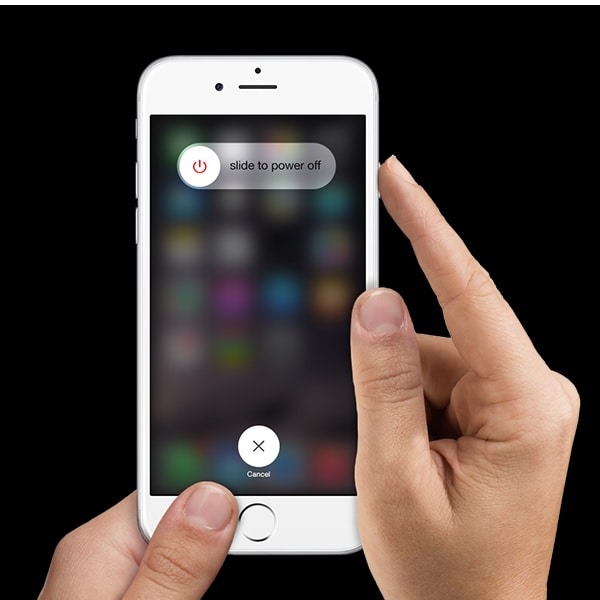
关闭 iPhone 会停止在后台运行的所有操作。 其中许多是由软件本身启动的,可能会导致您的设备出现故障。 当您关闭 iPhone 并重新打开或硬重置 iPhone 时,它会正常启动并重新启动。
你可以参考这篇文章来了解更多 强制重启你的 iPhone.
如果您的 iPhone 处于静音模式,则必然会发生 iPhone 无法正常工作的推送通知。 切换 iPhone 侧面的静音模式按钮,查看橙色条是否如下所示。

如果橙色条纹可见,则表示您的 iPhone 处于静音模式,因为 iPhone 通知无法正常工作。 只需将按钮切换到另一侧,将您的 iPhone 置于通用模式,即可再次开始接收所有推送通知。
很多时候,用户将他们的 iPhone 置于静音模式并忘记它。 对于所有此类 iOS 用户,在继续使用其他解决方案之前,此提示将对您有用。
我们都知道 iOS 更新是由 Apple 推出的,目的是为您的 iDevices 引入新的和更好的功能,并修复可能导致 iPhone 通知不起作用等问题的错误。 至 更新你的iPhone 到最新的 iOS,转到设置 > 常规 > 软件更新 > 下载并安装。

请勿打扰,俗称 DND,是 iOS 提供的一项出色功能。 使用此功能,您可以在希望接收来自选定(收藏)联系人的呼叫时关闭通知和呼叫。 但是,有时此功能如果在不知情或错误的情况下打开,可能会导致通知无法在 iPhone 上运行。 当您看到主屏幕顶部出现类似月亮的图标时,表示此功能已激活。
您可以通过访问“设置>请勿打扰>关闭”来关闭免打扰
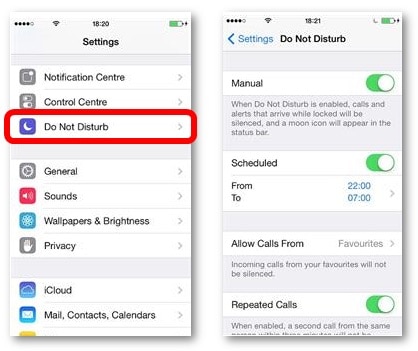
关闭免打扰后,推送通知应开始在您的 iPhone 上运行。
另一个简单而有效的提示是检查应用通知。 有时某些应用程序的通知会被静音,因为会发生在 iPhone 上不起作用的通知。 您可以通过转到设置>选择通知来检查应用程序通知,如下面的屏幕截图所示。

您现在将看到所有定期在您的 iPhone 上推送通知的应用程序。 点击通知在 iPhone 上不起作用的 App,然后打开“允许通知”,如下图所示。

不是很简单吗? 只需按照这些步骤并打开所有重要应用程序的通知,例如“邮件”、“日历”、“消息”等,即可解决 iPhone 推送通知无法正常工作的问题。
您需要稳定的互联网连接来支持您的所有应用程序及其推送通知。 除非您的 iPhone 连接到强大的 Wi-Fi 网络或蜂窝数据,否则您不会立即收到通知。
要连接到 Wi-Fi,请访问“设置”>点击“Wi-Fi”>打开它,最后选择您喜欢的网络并通过输入密码连接到它。
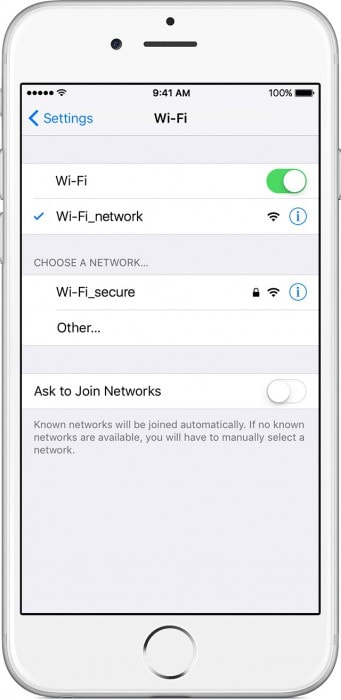
要启用您的移动数据(如果您有有效的数据计划),请访问设置>点击移动数据>打开它。
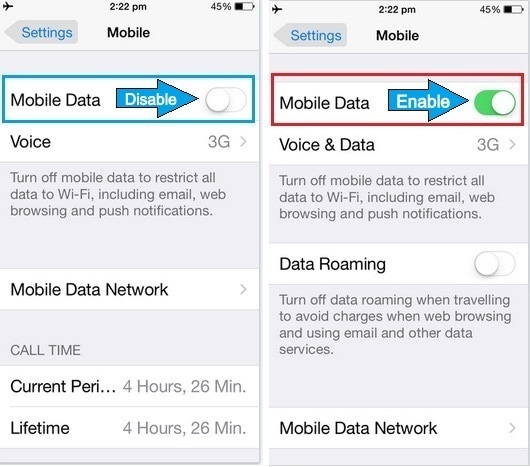
注意:如果您在旅途中发现由于网络问题导致互联网连接不够强,请耐心等待,直到您获得良好的网络,然后再次尝试连接。
恢复您的 iPhone 以修复在 iPhone 上不起作用的通知必须是您的最后选择。 此方法出厂重置您的 iPhone,使其与新 iPhone 一样好。 您最终将丢失所有保存的数据和设置,因此,在采用此技术之前备份它们很重要。 按照下面给出的步骤通过 iTunes 恢复您的 iPhone,以解决无法在您的 iPhone 上运行的通知。
1. 将您的 iPhone 连接到您的 PC > 单击“摘要”>单击“还原 iPhone,如下面的屏幕截图所示,以解决 iPhone 无法正常工作的推送通知。

2. iTunes 会弹出确认信息。 最后点击“恢复”并等待该过程结束。
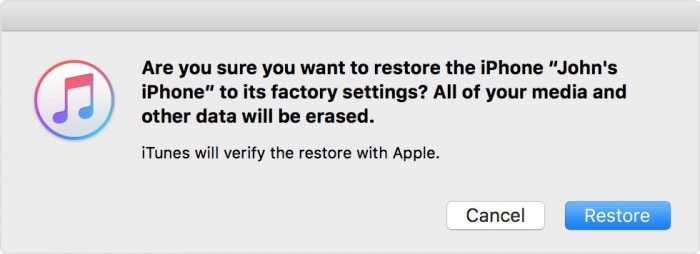
3. 完成此操作后,重新启动您的 iPhone 并再次设置它以检查推送通知是否正在处理它。
重要提示:虽然这是修复 iPhone 通知不起作用的乏味方法,但众所周知,十次中有九次可以解决问题。 我们再次建议您仅在其他解决方案均无效时才选择此方法。
8. 使用 DrFoneTool 修复您的 iPhone 问题 – 系统修复
如果您的 iPhone 通知仍然无法正常工作,那么您的手机固件可能存在重大问题。 不用担心 – 您可以使用 DrFoneTool – 系统修复等专用修复工具修复 iPhone 的所有这些问题。
它与所有领先的 iOS 设备兼容,可以解决许多问题,例如通知不起作用、设备卡在启动循环中、设备无响应等等。 最好的部分是该应用程序在修复它时甚至不会导致您的 iPhone 上的任何数据丢失。

DrFoneTool – 系统修复
修复 iPhone 问题而不会丢失数据。
- 只修复你的iOS正常,完全没有数据丢失。
- 修复各种iOS系统问题 陷入恢复模式, 白苹果徽标, 黑屏, 在开始时循环等。
- 修复其他 iPhone 错误和 iTunes 错误,例如 iTunes错误4013, 错误14, iTunes错误27,iTunes错误9等等。
- 适用于所有型号的 iPhone(包括 iPhone XS/XR)、iPad 和 iPod touch。
- 与最新的 iOS 版本完全兼容。

第 1 步:启动 DrFoneTool – 系统修复 (iOS) 应用程序
只需安装应用程序,然后从 DrFoneTool 工具包的欢迎屏幕中选择系统修复功能。 此外,请确保您的故障 iPhone 通过工作电缆连接到它。

第 2 步:在标准模式或高级模式之间进行选择
现在,您可以从侧边栏中转到 iOS 修复功能,并通过其标准或高级模式启动该过程。 首先,我建议选择标准模式,因为它可以修复各种小问题而不会丢失任何数据。 另一方面,高级模式是为了解决更严重的问题并重置您的设备。

第 3 步:输入您手机的详细信息并下载其 iOS 版本
伟大的! 现在,您需要做的就是从应用程序中选择“iOS 修复”模块。 在屏幕上,您需要输入设备的型号及其兼容的 iOS 版本。

正如您单击“开始”按钮一样,DrFoneTool 将下载您的 iOS 设备支持的固件版本。 请稍等片刻,因为可能需要几分钟才能完全下载支持的固件。

稍后,应用程序将自动检查并验证设备是否支持下载的固件。

第 4 步:在不丢失任何数据的情况下修复您的 iPhone
最后,该应用程序将让您知道有关验证固件的信息。 您只需单击“立即修复”按钮并等待该工具修复您的 iPhone。

修复过程完成后,您的 iPhone 将重新启动,没有任何问题。 该应用程序也会通知您,让您安全地断开 iPhone。

但是,如果标准模型没有产生预期的结果,那么您可以使用高级模式进一步重复该过程。
总结
总而言之,我们想说的是,现在您将不再错过您的老板、朋友、亲戚、同事和其他人的电话或重要信息。 本文讨论的修复通知在 iPhone 上不起作用的方法将帮助您立即处理问题,以便您再次开始接收所有推送通知和警报。 立即尝试,不要忘记与您的朋友和家人分享。